vim 按下esc后取消高亮
- 配置 ideavimrc文件
" 按下 Esc 键时自动取消高亮
" 在普通模式下按下 Esc 键取消高亮
nnoremap <Esc> :nohlsearch<CR>
" 在插入模式下按下 Esc 键取消高亮
inoremap <Esc> <Esc>:nohlsearch<CR>" 额外:当退出命令行模式时取消高亮
autocmd CmdlineLeave * nohlsearch
- 配置:
"该“中文版”指whichkey的窗口提示为中文
"另外一个版本的供各位拿去装逼用[Doge]" ================================================================================================
" 🍰🍰🍰 Extensions 🍰🍰🍰
" ================================================================================================
Plug 'preservim/nerdtree'
Plug 'easymotion/vim-easymotion'"下列插件需要在IDEA中下载
"ideaVim
"IdeaVim-EasyMotion
"IdeaVimExtension
"which-key
"CodeGlance Pro
"TranslateAction" ================================================================================================
" 🐧🐧🐧 Basic settings 🐧🐧🐧
" ================================================================================================set easymotion
"设置在光标距离窗口顶部或底部一定行数时,开始滚动屏幕内容的行为
set scrolloff=10"--递增搜索功能:在执行搜索(使用 / 或 ? 命令)时,
"Vim 会在您输入搜索模式的过程中逐步匹配并高亮显示匹配的文本。
set incsearch"--在搜索时忽略大小写
set ignorecase"--将搜索匹配的文本高亮显示
set hlsearch"--设置相对行号 和 当前行的绝对行号
set number relativenumber"--设置返回normal模式时回到英文输入法
set keep-english-in-normal" ================================================================================================
" 🌍🌍🌍 No Leader Keymaps 🌍🌍🌍
" ================================================================================================
"--普通模式下使用回车键,向下/向上 增加一行
nmap <CR> o<Esc>
nmap <S-Enter> O<Esc>"--在普通和插入模式下,向下交换行/向上交换行
nnoremap <C-j> :m +1<CR>
nnoremap <C-k> :m -2<CR>
inoremap <C-j> <Esc> :m +1<CR>gi
inoremap <C-k> <Esc> :m -2<CR>gi
xnoremap <C-j> :m '>+1<cr>gv=gv
xnoremap <C-k> :m '<-2<cr>gv=gv"--将 jj 和 jk 映射为 <Esc>
"jj和jk为主流配置,可按喜好自行调整
imap jj <Esc>
imap jk <Esc>"--格式化(规范化)文本,即对选定的文本进行换行或重排,适应指定的文本宽度。
"全文规范化:Ctrl+Alt+l
map Q gq
"跳转到下一个错误或警告
nmap ge <action>(GotoNextError)
let g:WhichKeyDesc_GotoNextError = "ge 跳转到下一个错误或警告"
"在源代码和测试代码之间快速切换
nmap gt <action>(GotoTest)
let g:WhichKeyDesc_GotoTest = "gt 在源代码和测试代码之间快速切换"
"将光标移动到上一个方法的声明处
" last changed in current buffer(file)
nmap gm <action>(MethodUp)
let g:WhichKeyDesc_MethodUp = "gm 将光标移动到上一个方法的声明处"
"跳转到当前接口或抽象类的实现处
nmap ga <action>(GotoImplementation)
let g:WhichKeyDesc_GotoImplementation = "ga 跳转到当前接口或抽象类的实现处"" bookmark 切换书签
nmap ma <action>(ToggleBookmark)
let g:WhichKeyDesc_bookmark = "ma 书签""切换标签页
nmap L <action>(NextTab)
nmap H <action>(PreviousTab)"将Ctrl + s 映射为保存文档(也可以在VIM设置里将此快捷键设置为IDEA的快捷键)
nmap <C-S> <action>(SaveAll)
imap <C-S> <Esc><action>(SaveAll)" e: Extract
" extract method/function 将选中的代码片段提取为一个独立的方法(Ctrl + Alt + M)
vmap <leader>em <action>(ExtractMethod)
" extract constant (引入常量)的重构操作:将选中的代码片段抽取为一个常量,并自动替换选中的代码片段为新的常量引用(Ctrl + Alt + C)
vmap <leader>ec <action>(IntroduceConstant)
" extract field (引入字段)的重构操作:将选中的代码片段转化为一个新的字段,并自动将选中的代码片段替换为对该字段的引用(Ctrl + Alt + F)
vmap <leader>ef <action>(IntroduceField)
" extract variable (引入变量)的重构操作:将选中的代码片段抽取为一个新的变量,并自动替换选中的代码片段为新的变量引用(Ctrl + Alt + V)
vmap <leader>ev <action>(IntroduceVariable)" ================================================================================================
" ⭐️⭐️⭐️ Leader Keymaps ⭐️⭐️⭐️ =====================================
" ================================================================================================
"--将<leader>设置为 空格 键
"可自行更改,只需更改双引号内的内容即可
"推荐<leader>: "空格" ";" "\" "-" ","
let mapleader = " "" ================================================================================================
" 👻👻👻 Which-Key 👻👻👻
" ================================================================================================"which-key的官方推荐配置
set which-key
set notimeout" ================================================================================================
" 🌞🌞🌞 目录-食用手册 🌞🌞🌞
" ================================================================================================"===================================== A =====================================
" a:
"===================================== B =====================================
" b:
"===================================== C =====================================
" c: CodeAndClose-[目录]🎈
" cc: CodeCompletion-自动补全
" cd: CloseEditor-关闭当前标签页
" ca: CloseAllEditors-关闭所有标签页
" co: CloseAllEditorsButActive-关闭其他标签页
"===================================== D =====================================
" d: DebugOrDelete-[目录]🎈
" dp: BreakPoint-打断点/解除断点
" db: DeBug-调试
" [V]d: DeleteAndCopyClipboard-在可视模式中:删除选择的文本并复制到剪切板
"===================================== E =====================================
" e: ToggleExplorer ⭐️ 激活项目工具窗口
"===================================== F =====================================
" f: Find/Format ⭐🎈[目录]
" ff: FindFile-快速 导航/查找 项目中的其他文件(Ctrl + n)
" fl: FindFileLocation-将当前编辑的文件在项目视图中进行选中定位(Ctrl+f)
" ft: FindText-在整个项目中查找指定的文本、关键字或正则表达式,包括代码文件、配置文件和其他文件等(Ctrl + Shift + F)
" fc: Commands-打开 "Find Action"(查找动作)对话框(Ctrl + Shift + A)
" fm: Format-重新格式化代码,使其符合预定义的代码样式和规范 and 优化导入语句,删除未使用的导入,并将导入语句按字母顺序进行排列
"===================================== G =====================================
" g: GitOrGenerate 🎈[目录]
" gr: RollbackHunk-执行版本控制(VCS)的回滚操作,将修改的代码还原到之前的版本
" gc: GenerateConstructor-生成构造函数
" gg: GenerateGetter-生成getter函数
" gs: GenerateSetter-生成setter函数
" ga: GenerateGetterAndSetter-生成getter和setter函数
" ge: GenerateEquals-生成equals和hashcode的重写方法
" gd: ShowTabbedFileHistory-显示文件的版本控制历史(git)
"===================================== H =====================================
" h: MoveToLeftMoveToLeft-跳转到左边的分割窗口
"===================================== I =====================================
" i: Insert ⭐快速查找并跳转到下一个以 ( 开始的函数或方法调用的位置️
"===================================== J =====================================
" j: MoveToDown-跳转到下边的分割窗口
"===================================== K =====================================
" k: MoveToUp-跳转到上边的分割窗口
"===================================== L =====================================
" l: MoveToRight-跳转到右边的分割窗口
"===================================== M =====================================
" m: CodeGlance-打开/关闭地图(需要CodeGlance Pro插件)
"===================================== N =====================================
" n: NERDTreeOrNo ⭐️[目录]🎈
" nn: NERDTreeFocus-将使焦点转移到 NERDTree 窗口(配置在NERDTree专栏)
" nh: NoHighlight-取消搜索高亮显示
" nd: NewDir-新建文件夹
" nc: NewClass-新建类
"===================================== O =====================================
" o:
"===================================== P =====================================
" p: PasteClipboardDown-从剪切板粘贴到下面行
" P: PasteClipboardUp-从剪切板粘贴到上面行
" [V]p: PasteClipboardDown-在可视模式中:从剪切板粘贴到下面行
" [V]P: PasteClipboardUp-在可视模式中:从剪切板粘贴到上面行
"===================================== Q =====================================
" q:
"===================================== R =====================================
" r: Run/Re ⭐️[目录]🎈
" ru: Run-运行
" rc: RunClass-运行当前编辑器中的文件或类(Shift + F10)
" rr: ReRun-重新运行最近一次运行的程序或测试(Ctrl + Shift + F10)
" rt: ReRunTests-重新运行最近一次运行的测试(Unit Tests)(Ctrl + Shift + F10)
" rn: Rename-在代码中快速更改一个标识符的名称,并自动处理所有相关的引用(Shift + F6)
"===================================== S =====================================
" s: Show ⭐️[目录]🎈
" st: Stop
" ss: ShowFileStructure-显示当前打开文件的文件结构弹出窗口,其中包含文件中的类、方法、字段等结构(Alt + 7)
" sb: ShowBookmarks-显示书签(Bookmarks)工具窗口,其中包含当前文件中设置的书签列表(Ctrl + F11)
" sp: ShowParameterInfo-用于显示方法或函数的参数信息(Ctrl + p)
"===================================== T =====================================
" t: Translate-翻译(需要Translate插件)
"===================================== U =====================================
" u:
"===================================== V =====================================
" v:
"===================================== W =====================================
" w: Window ⭐️[目录]🎈
" wc: CloseSplitTab-关闭当前分割窗口(ctrl+w+c)
" wu: Unsplit-恢复当前分割窗口
" wa: UnsplitAll-恢复所有分割窗口
" wml: MoveTabRight-向右拆分标签页
" wmd: MoveTabDown-向下拆分标签页
" wmc: SplitVertically-向右复制标签页
" wmo: MoveEditorToOppositeTabGroup-在另一边打开(前提是有另一边的分割窗口)
" wl: MoveToRight-跳转到右边的窗口(<c-w>l)
" wh: MoveToLeft-跳转到左边的窗口(<c-w>h)
" wk: MoveToUp-跳转到上边的窗口(<c-w>k)
" wj: MoveToDown-跳转到下边的窗口(<c-w>j)
" ww: HideAllWindows-隐藏/显示活动窗口(Ctrl+Shift+F12)
"===================================== X =====================================
" x:
"===================================== Y =====================================
" y: CopyClipboard-将选中行复制到剪切板
" [V]y: CopyClipboard-在可视模式中:将选中文字复制到剪切板
"===================================== Z =====================================
" z: zip(fold) ⭐️[目录]🎈
" zo: unZipAll-展开所有代码折叠区域(Ctrl + Shift + 加号键)
" zc: ZipAll-折叠所有代码折叠区域(Ctrl + Shift + 减号键)
"=============================================================================
"=============================================================================
"=============================================================================" ================================================================================================
" 🌟🌟🌟 <leader>详细配置 🌟🌟🌟
" ================================================================================================
"========= NULL ========
"这一行为在按下<leader>后显示的,甭管就行
let g:WhichKeyDesc_LeaderKeymap= "<leader> 🌟🌟🌟紫色为二级目录🌟🌟🌟""========== b =========="========== c =========c
let g:WhichKeyDesc_CodeAndClose = "<leader>c Code&关闭""关闭所有标签页
let g:WhichKeyDesc_CodeAndClose_CloseAllEditors = "<leader>ca 关闭所有标签页"
nmap <leader>ca <action>(CloseAllEditors)
"关闭当前标签页
let g:WhichKeyDesc_CodeAndClose_CloseEditor = "<leader>cd 关闭当前标签页"
nmap <leader>cd :action CloseEditor<CR>
"代码自动补全
let g:WhichKeyDesc_CodeAndClose_CodeCompletion = "<leader>cc 代码自动补全"
nmap <leader>cc <action>(CodeCompletion)
"关闭其他标签页
let g:WhichKeyDesc_CodeAndClose_CloseAllEditorsButActive = "<leader>co 关闭其他标签页"
nmap <leader>co :action CloseAllEditorsButActive<CR>"========== d ==========
let g:WhichKeyDesc_DeBugOrDelete= "<leader>d 调试&删除"
"打断点/解除断点
let g:WhichKeyDesc_DebugOrDelete_BreakPoint = "<leader>dp 打断点/解除断点 "
nmap <leader>dp <Action>(ToggleLineBreakpoint)
"调试
let g:WhichKeyDesc_DebugOrDelete_DeBug = "<leader>db 调试"
nmap <leader>db <Action>(Debug)
"在可视模式中:删除选择的文本并复制到剪切板
let g:WhichKeyDesc_DebugOrDelete_DeleteAndCopyToClipboard = "<leader>dd 删除并复制到剪切板"
vmap <leader>dd "+d"========== e ==========
"激活项目工具窗口(Alt + 1)
let g:WhichKeyDesc_ToggleExplorerOrExtract = "<leader>e 打开文件列表"
nmap <leader>e <action>(ActivateProjectToolWindow)"========== f ==========
let g:WhichKeyDesc_FindOrFormat = "<leader>f 查找&格式化""快速 导航/查找 项目中的其他文件(Ctrl + n)
let g:WhichKeyDesc_FindOrFormat_FindFile = "<leader>ff 查找文件"
nmap <leader>ff <action>(GotoFile)
"将当前编辑的文件在项目视图中进行选中定位(Alt + F1)
let g:WhichKeyDesc_FindOrFormat_FindFileLocation = "<leader>fl 定位文件位置"
nmap <leader>fl <action>(SelectInProjectView)
"在整个项目中查找指定的文本、关键字或正则表达式,包括代码文件、配置文件和其他文件等(Ctrl + Shift + F)
let g:WhichKeyDesc_FindOrFormat_FindText = "<leader>ft 查找字符"
nmap <leader>ft <action>(FindInPath)
"打开 "Find Action"(查找动作)对话框(Ctrl + Shift + A)
let g:WhichKeyDesc_FindOrFormat_Commands = "<leader>fc 打开查找菜单"
nmap <leader>fc <action>(GotoAction)
"重新格式化代码,使其符合预定义的代码样式和规范 \| 优化导入语句,删除未使用的导入,并将导入语句按字母顺序进行排列
let g:WhichKeyDesc_FindOrFormat_Format = "<leader>fm 格式化代码"
nmap <leader>fm <action>(ReformatCode) \| <action>(OptimizeImports)"========== g ==========
let g:WhichKeyDesc_GitOrGenerate = "<leader>g Git&构造""执行版本控制(VCS)的回滚操作,将修改的代码还原到之前的版本
let g:WhichKeyDesc_GitOrGenerate_RollbackHunk = "<leader>gr git回滚"
nmap <leader>gr :action Vcs.RollbackChangedLines<CR>
"生成构造器
let g:WhichKeyDesc_GitOrGenerate_GenerateConstructor = "<leader>gc 生成构造器"
nmap <leader>gc :action GenerateConstructor<CR>
"生成getter
let g:WhichKeyDesc_GitOrGenerate_GenerateGetter = "<leader>gg 生成getter"
nmap <leader>gg :action GenerateGetter<CR>
"生成setter
let g:WhichKeyDesc_GitOrGenerate_GenerateSetter = "<leader>gs 生成setter"
nmap <leader>gs :action GenerateSetter<CR>
"生成setter和getter
let g:WhichKeyDesc_GitOrGenerate_GenerateGetterAndSetter = "<leader>ga 生成setter和getter"
nmap <leader>ga <action>(GenerateGetterAndSetter)
"生成 equals() 和 hashcode() 的重写方法
let g:WhichKeyDesc_GitOrGenerate_GenerateEquals = "<leader>ge 生成equals和hashcode的重写"
nmap <leader>ge <action>(GenerateEquals)
"生成toString
let g:WhichKeyDesc_GitOrGenerate_GenerateToString = "<leader>gt 生成toString"
nmap <leader>gt <action>(Actions.ActionsPlugin.GenerateToString)
"diff 显示文件的版本控制历史(git)
nmap <leader>gd <action>(Vcs.ShowTabbedFileHistory)
let g:WhichKeyDesc_DebugOrDelete_ShowTabbedFileHistory = "<leader>gd 显示文件的版本控制历史""========== h ==========
"跳转到左边的分割窗口
let g:WhichKeyDesc_Show_MoveToLeft = "<leader>h 向左跳转"
nmap <leader>h <c-w>h"========== i ==========
"快速查找并跳转到下一个以 ( 开始的函数或方法调用的位置️
let g:WhichKeyDesc_InsertAfterBrackets = "<leader>i 跳转到选一个("
nmap <leader>i f(a"========== j ==========
"跳转到下边的分割窗口
let g:WhichKeyDesc_Show_MoveToDown = "<leader>j 向下跳转"
nmap <leader>j <c-w>j"========== k ==========
"跳转到上边的分割窗口
let g:WhichKeyDesc_Show_MoveToUp = "<leader>k 向上跳转"
nmap <leader>k <c-w>k"========== l ==========
"跳转到右边的窗口
let g:WhichKeyDesc_Show_MoveToRight = "<leader>l 向右跳转"
nmap <leader>l <c-w>l"========== m ==========
"打开/关闭 代码小地图
let g:WhichKeyDesc_CodeGlance = "<leader>m 开关小地图"
nmap <leader>m <action>(CodeGlance.toggle)
"好像更新版本后,突然用不了了,用默认的ctrl+shift+G吧"========== n ==========
let g:WhichKeyDesc_NERDTreeOrNew = "<leader>n 目录树&新建""取消搜索高亮显示(No Highlight)
let g:WhichKeyDesc_NERDTreeOrNew_Highlight = "<leader>nl 取消搜索高亮"
nmap <leader>nl :nohlsearch<CR>
"在当前目录新建文件夹
let g:WhichKeyDesc_NERDTreeOrNew_NewDir = "<leader>nd 新建文件夹"
nmap <leader>nd <action>(NewDir)
"在当前目录新建类
let g:WhichKeyDesc_NERDTreeOrNew_NewClass = "<leader>nc 新建.Class"
nmap <leader>nc <action>(NewClass)"========== p ==========
"从剪切板粘贴到下面行
let g:WhichKeyDesc_PasteClipboardDown = "<leader>p 从剪切板粘贴到下面行"
nmap <leader>p "+p
"从剪切板粘贴到上面行
let g:WhichKeyDesc_PasteClipboardUp = "<leader>P 从剪切板粘贴到上面行"
nmap <leader>P "+P
"在可视模式中:从剪切板粘贴到下面行
let g:WhichKeyDesc_PasteClipboardDown = "<leader>p 从剪切板粘贴到下面行"
vmap <leader>p "+p
"在可视模式中:从剪切板粘贴到上面行
let g:WhichKeyDesc_PasteClipboardUp = "<leader>P 从剪切板粘贴到上面行"
vmap <leader>P "+P"========== r ==========
let g:WhichKeyDesc_RunOrRe = "<leader>r 运行&重新""运行当前编辑器中的文件或类(Shift + F10)
let g:WhichKeyDesc_RunOrRe_RunCalss = "<leader>rc 运行当前文件"
nmap <leader>rc :action RunClass<CR>
"重新运行最近一次运行的程序或测试(Ctrl+Shift + F10)
let g:WhichKeyDesc_RunOrRe_ReRun = "<leader>rr 重新运行"
nmap <leader>rr <action>(Rerun)
"重新运行最近一次运行的测试(Unit Tests)(Ctrl + Shift + F10)
let g:WhichKeyDesc_RunOrRe_ReRunTests = "<leader>rt 重新运行Test"
nmap <leader>rt <action>(RerunTests)
"在代码中快速更改一个标识符的名称,并自动处理所有相关的引用(Shift + F6)
let g:WhichKeyDesc_RunOrRe_Rename = "<leader>rn 重构"
map <leader>rn <action>(RenameElement)
"运行
let g:WhichKeyDesc_RunOrRe_Run = "<leader>ru 运行"
map <leader>ru <action>(Run)"========== s ==========
let g:WhichKeyDesc_Show = "<leader>s 显示&停止""显示当前打开文件的文件结构弹出窗口,其中包含文件中的类、方法、字段等结构(Alt + 7)
let g:WhichKeyDesc_Show_FileStructure = "<leader>ss 显示文件结构"
nmap <leader>ss <action>(FileStructurePopup)
"显示书签(Bookmarks)工具窗口,其中包含当前文件中设置的书签列表(Ctrl + F11)
let g:WhichKeyDesc_Show_Bookmarks = "<leader>sb 显示书签工具窗口"
nmap <leader>sb <action>(ShowBookmarks)
"用于显示方法或函数的参数信息(Ctrl + p)
let g:WhichKeyDesc_Show_ParameterInfo = "<leader>sp 显示方法或函数的参数信息"
nmap <leader>sp <action>(ParameterInfo)
"Stop
let g:WhichKeyDesc_Show_Stop = "<leader>st 停止运行"
nmap <leader>st <action>(Stop)"========= t ==========
"翻译
let g:WhichKeyDesc_Translate = "<leader>t 翻译"
nmap <leader>t <action>($EditorTranslateAction)
vmap <leader>t <action>($EditorTranslateAction)"========== w ==========
let g:WhichKeyDesc_Windows = "<leader>w 窗口"
let g:WhichKeyDesc_Windows_Move = "<leader>wm 移动窗口""向右拆分标签页
let g:WhichKeyDesc_Windows_Move_MoveTabRight = "<leader>wml 向右拆分标签页"
nmap <leader>wml <action>(MoveTabRight)
"向下拆分标签页
let g:WhichKeyDesc_Windows_Move_MoveTabDown = "<leader>wmd 向下拆分标签页"
nmap <leader>wmd <action>(MoveTabDown)
"在另一边打开(前提是有另一边的分割窗口)
let g:WhichKeyDesc_Windows_Move_MoveEditorToOppositeTabGroup = "<leader>wmo 在另一边打开"
nmap <leader>wmo <action>(MoveEditorToOppositeTabGroup)
"向右复制标签页
let g:WhichKeyDesc_Windows_Move_SplitVertically = "<leader>wmc 向右复制标签页"
nmap <leader>wmc <action>(SplitVertically)"取消所有分割窗口
let g:WhichKeyDesc_Windows_UnsplitAll = "<leader>wa 取消所有分割窗口"
nmap <leader>wa <action>(UnsplitAll)
"关闭当前窗口或分割窗格
let g:WhichKeyDesc_Windows_closeActiveWindow = "<leader>wc 关闭当前分割窗口"
nmap <leader>wc <c-w>c
"取消拆分当前分割窗口
let g:WhichKeyDesc_Windows_Unsplit = "<leader>wu 取消拆分当前分割窗口"
nmap <leader>wu <action>(Unsplit)"隐藏/显示窗口
let g:WhichKeyDesc_Windows_Hide_HideActiveWindow = "<leader>ww 隐藏/显示活动窗口"
nmap <leader>ww <action>(HideAllWindows)"========== y ==========
"普通模式下将 "+ (复制到剪切板)简化为 <leader>y
let g:WhichKeyDesc_CopyClipboard = "<leader>y 复制到剪切板"
vmap <leader>y "+y
"可视模式下将 "+ (复制到剪切板)简化为 <leader>y
let g:WhichKeyDesc_CopyClipboard= "<leader>y 复制到剪切板"
nmap <leader>y "+yy"========== z ==========
let g:WhichKeyDesc_Zip = "<leader>z 折叠""展开所有代码折叠区域(Ctrl + Shift + 加号键)
let g:WhichKeyDesc_Zip_unZipAll = "<leader>zo 展开所有折叠"
nmap <leader>zo <action>(ExpandAllRegions)
"折叠所有代码折叠区域(Ctrl + Shift + 减号键)
let g:WhichKeyDesc_Zip_ZipAll = "<leader>zc 折叠所有代码"
nmap <leader>zc <action>(CollapseAllRegions)" IdeaVim 配置文件
" -------------------------------------------" 按下 Esc 键时自动取消高亮
" 在普通模式下按下 Esc 键取消高亮
nnoremap <Esc> :nohlsearch<CR>
" 在插入模式下按下 Esc 键取消高亮
inoremap <Esc> <Esc>:nohlsearch<CR>" 额外:当退出命令行模式时取消高亮
autocmd CmdlineLeave * nohlsearch" ================================================================================================
" 🌸🌸🌸 NERDTree 🌸🌸🌸
" ================================================================================================
"<C-w-w>:在多个打开的编辑器窗口之间切换
"在目录中,按下 go 打开文件并保持光标在目录
"在目录中,按下 gi 以上下并排窗口形式打开文件(并关闭目录)
"在目录树中,使用空格预览文件
"光标在目录时,按Esc回到编辑器
"编辑器和目录间切换存在许多功能类似的快捷键,相似但不完全相同
"仅 打开/关闭 目录推荐使用<leader>wo 其次 Alt + 1"按下 <leader>nn 将使焦点转移到 NERDTree 窗口
nnoremap <leader>nn :NERDTreeFocus<CR>
let g:WhichKeyDesc_NERDTreeOrNo_NERDTreeFocus = "<leader>nn 转移到目录树""按下 <C-n> 将打开 NERDTree 文件资源管理器(==<leader>nn)
nnoremap <C-n> :NERDTree<CR>"按下 <C-t> 将切换 NERDTree 文件资源管理器的显示状态,即打开或关闭 NERDTree(不建议)
nnoremap <C-t> :NERDTreeToggle<CR>"按下 <C-f> 将在 NERDTree 文件资源管理器中定位当前编辑文件所在的节点,并使其可见(<leader>fl)
nnoremap <C-f> :NERDTreeFind<CR>" ================================================================================================
" 🌸🌸🌸 Easymotion 🌸🌸🌸
" ================================================================================================let g:WhichKeyDesc_easymotionkey = "<leader><leader> 快速跳转插件""普通模式输入s后输入要跳转到单词首字母(或多输入几个字母)
nmap s <Plug>(easymotion-bd-n)
let g:WhichKeyDesc_easymotion = "s 快速跳转"
相关文章:

vim 按下esc后取消高亮
配置 ideavimrc文件 " 按下 Esc 键时自动取消高亮 " 在普通模式下按下 Esc 键取消高亮 nnoremap <Esc> :nohlsearch<CR> " 在插入模式下按下 Esc 键取消高亮 inoremap <Esc> <Esc>:nohlsearch<CR>" 额外:当退出…...

SwiftUI:多语言实现富文本插值
实现的UI需求: 要求: 英文显示:3068 people have joined this plan today! 中文显示:今日有 3068 人已加入此计划! 实现代码: Text(AttributedString(localized:"**\(payPeoples)** people have joi…...
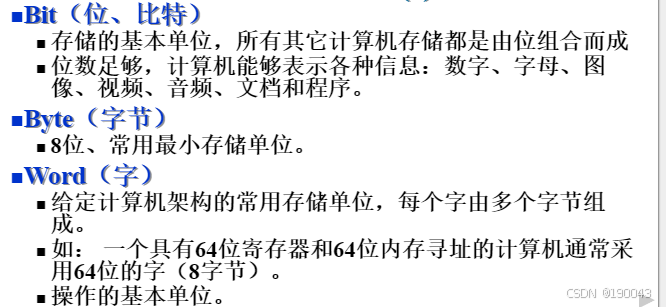
操作系统基础
概念 控制和管理操作系统软件和硬件 用户观点:用户和计算机之间的接口 基本概念 特征 并发,共享,虚拟,异步 功能 处理机管理,存储器管理,文件管理,设备管理 作为用户和硬件接口 命令接口&am…...

函数调用流程可用工具
方法 1、gdb,这个网上很多找找就有 2、tcmalloc,直接在调用的地方调一个malloc就可以看到调用的流程,具体见tcmalloc 3、backtrace,个人感觉这么最方便,具体见backtrace...

UniApp 页面布局基础
一、UniApp 页面布局简介 在当今的移动应用开发领域,跨平台开发已成为一种主流趋势。UniApp作为一款极具影响力的跨平台开发框架,凭借其“一套代码,多端运行”的特性,为开发者们提供了极大的便利,显著提升了开发效率。…...
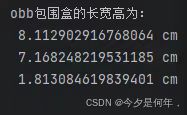
2D图像测量到3D点云之物体三维尺寸测量!!!!
0,引言 本文将从双目采集的2D图像到3D点云进行转化,并进行物体尺寸测量,旨在为读者展示2D图像如何关联3D点云,并进行相关工业应用。 将2D图像转化为3D点云,并进行物体尺寸测量的技术,在工业领域有着广泛的…...
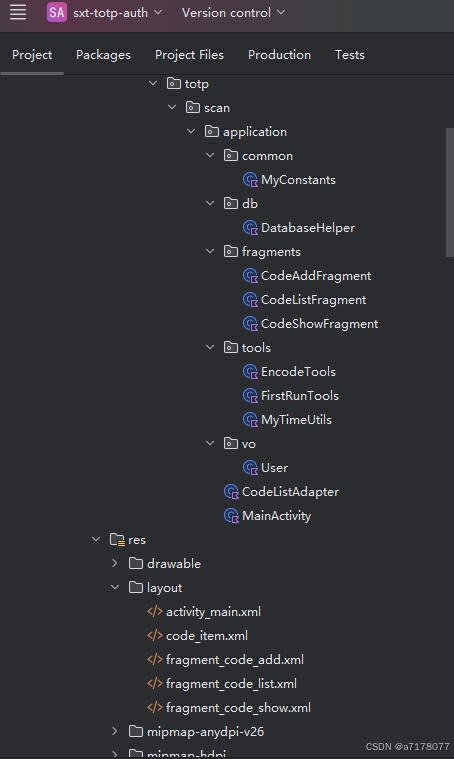
[TOTP]android kotlin实现 totp身份验证器 类似Google身份验证器
背景:自己或者公司用一些谷歌身份验证器或者microsoft身份验证器,下载来源不明,或者有广告,使用不安全。于是自己写一个,安全放心使用。 代码已开源:shixiaotian/sxt-android-totp: android totp authenti…...
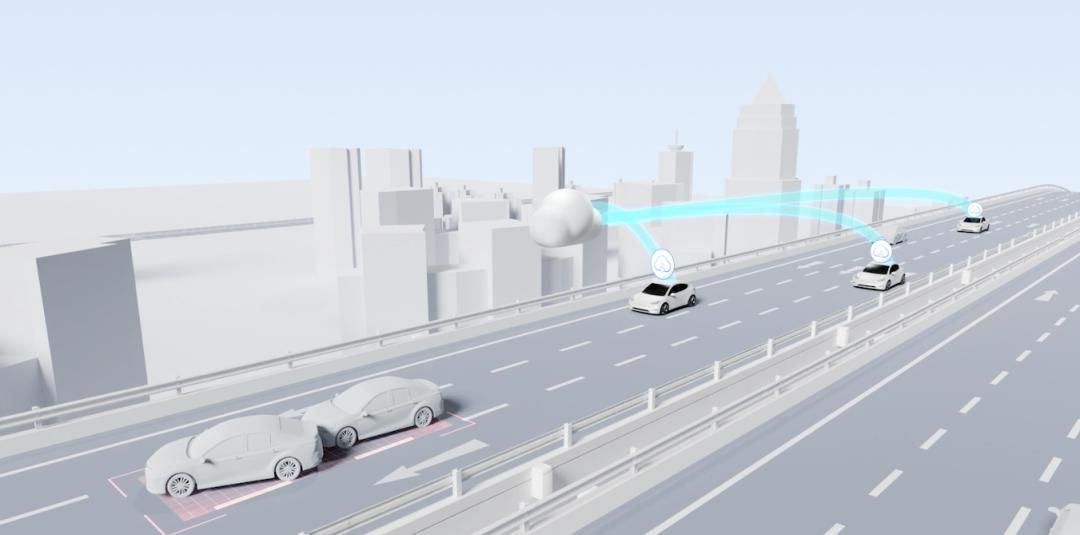
2025决战智驾:从中阶卷到L3,车企需要抓好一个数据闭环
作者 |王博 编辑 |德新 全国都能开之后,智驾继续走向哪里? 2024年末,大部分主流车企已经实现了无(高精度)图全国都能开。而第一梯队的玩家,从以规则为主的算法框架,向神经网络模型为主的新架构…...

电子电气架构 --- 汽车电子电器设计概述
我是穿拖鞋的汉子,魔都中坚持长期主义的汽车电子工程师。 老规矩,分享一段喜欢的文字,避免自己成为高知识低文化的工程师: 所谓鸡汤,要么蛊惑你认命,要么怂恿你拼命,但都是回避问题的根源,以现象替代逻辑,以情绪代替思考,把消极接受现实的懦弱,伪装成乐观面对不幸的…...
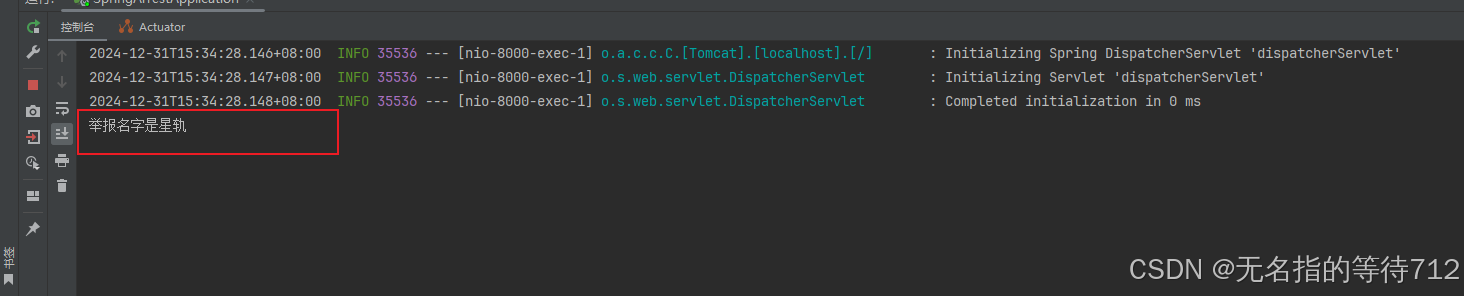
SpringAI从入门到熟练
学习SpringAI的记录情况 文章目录 前言 因公司需要故而学习SpringAI文档,故将自己所见所想写成文章,供大佬们参考 主要是为什么这么写呢,为何不抽出来呢,还是希望可以用的时候更加方便一点,如果大家有需求可以自行去…...

[算法] [leetcode-20] 有效的括号
20 有效的括号 给定一个只包括 ‘(’,‘)’,‘{’,‘}’,‘[’,‘]’ 的字符串 s ,判断字符串是否有效。 有效字符串需满足: 左括号必须用相同类型的右括号闭合。 左括号必须以正确的顺序闭合…...
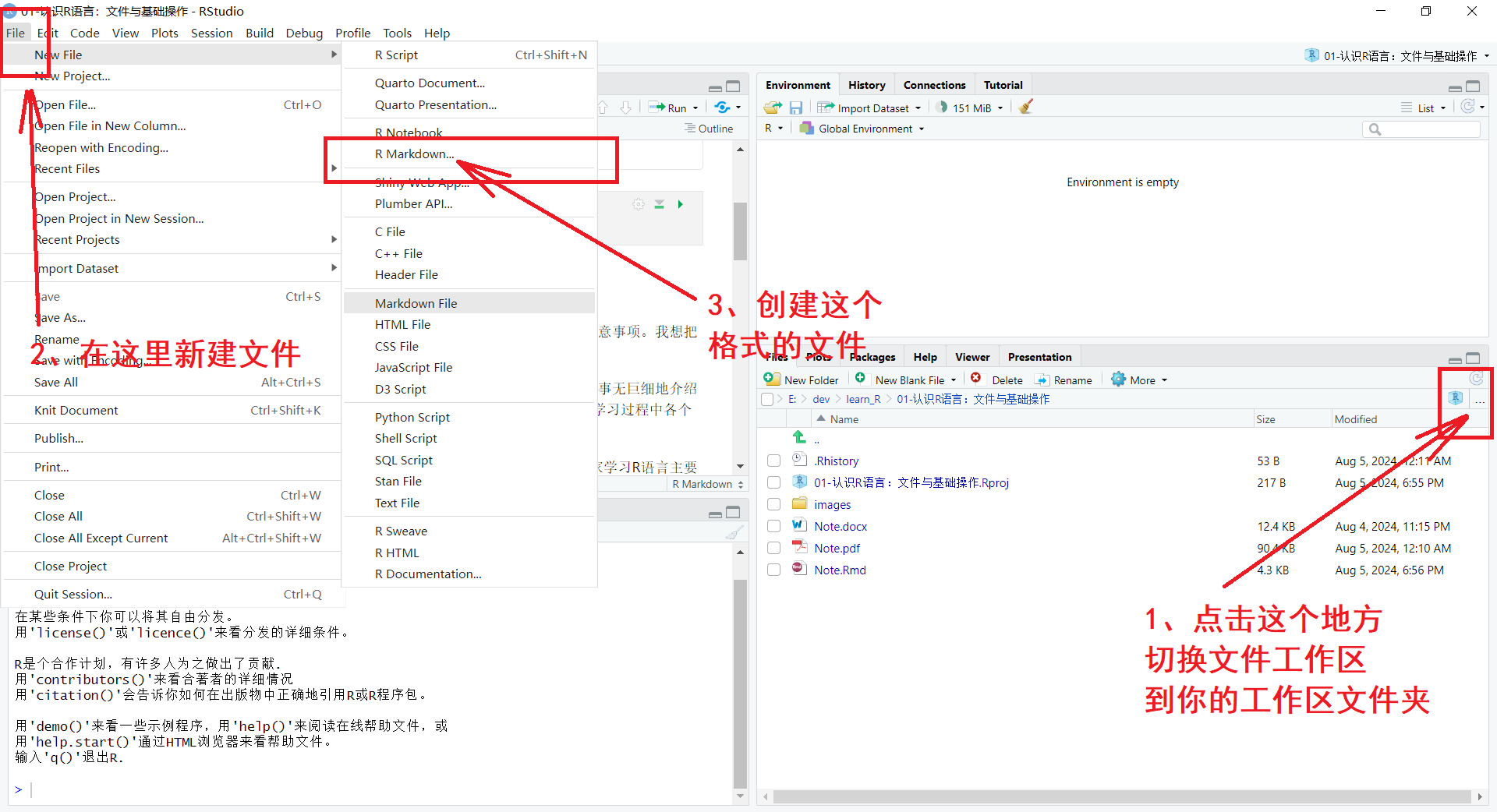
R语言入门笔记:第一节,快速了解R语言——文件与基础操作
关于 R 语言的简单介绍 上一期 R 语言入门笔记里面我简单介绍了 R 语言的安装和使用方法,以及各项避免踩坑的注意事项。我想把这个系列的笔记持续写下去。 这份笔记只是我的 R 语言入门学习笔记,而不是一套 R 语言教程。换句话说:这份笔记不…...
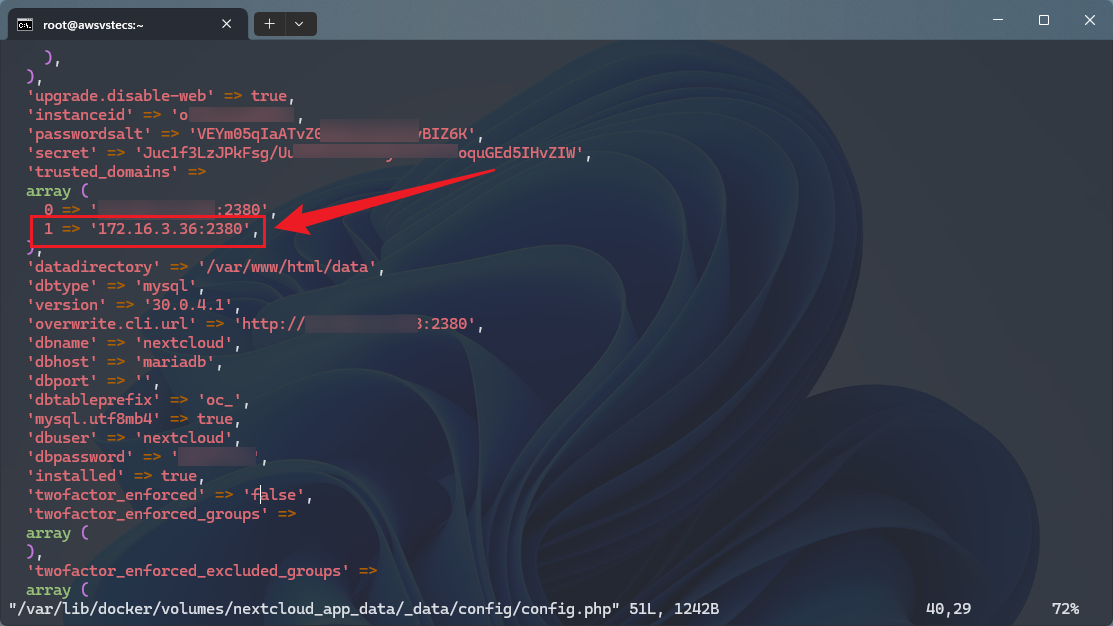
【亚马逊云】基于Amazon EC2实例部署 NextCloud 云网盘并使用 Docker-compose 搭建 ONLYOFFICE 企业在线办公应用软件
文章目录 1. 部署EC2实例2. 安装 Docker 服务3. 安装docker-compose4. 创建Docker-compose文件5. 创建nginx.conf文件6. 运行docker-compose命令开始部署7. 访问ONLYOFFICE插件8. 访问NextCloud云盘9. 下载并启用ONLYOFFICE插件10. 上传文件测试11. 所遇问题12. 参考链接 1. 部…...

java Redisson 实现限流每秒/分钟/小时限制N个
1.引入maven包: <dependency><groupId>org.springframework.boot</groupId><artifactId>spring-boot-starter-data-redis</artifactId></dependency><dependency><groupId>org.redisson</groupId><artifactId>red…...
【漫话机器学习系列】029.累积分布函数(Cumulative Distribution Function)
累积分布函数(Cumulative Distribution Function, CDF) 累积分布函数(CDF)是概率论和统计学中的一个基本概念,用于描述随机变量取值的累积概率分布情况。它在理论研究和实际应用中广泛使用。 定义 给定随机变量 X&am…...

设计模式之访问者模式:一楼千面 各有玄机
~犬📰余~ “我欲贱而贵,愚而智,贫而富,可乎? 曰:其唯学乎” 一、访问者模式概述 \quad 江湖中有一个传说:在遥远的东方,有一座神秘的玉楼。每当武林中人来访,楼中的各个房…...

AI 编程的世界:用Cursor编写评分项目
AI 编程的世界:用Cursor编写评分项目 今天是2024年的最后一天,祝大家在新的一年,健康开心快乐! 岁末之际,星辰为伴,灯火长明,我终于在 2024 年的最后一天成功上线了 AI 编程项目。回首这一年&am…...
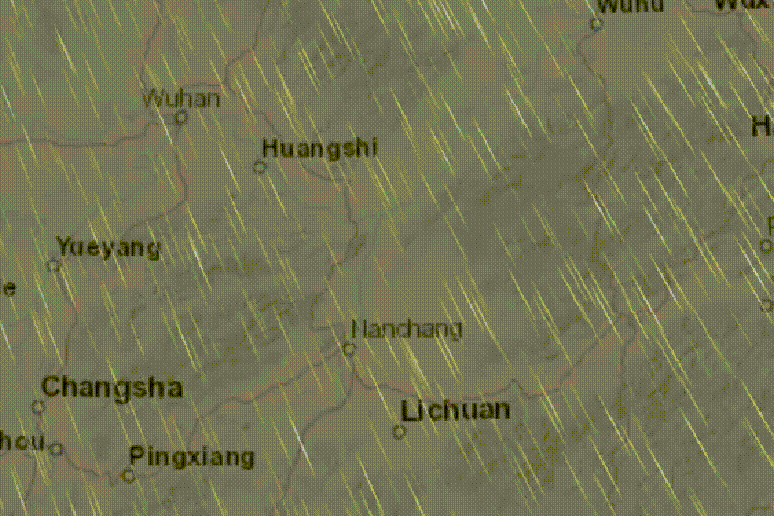
Cesium教程(二十三):Cesium实现下雨场景
文章目录 实现效果代码引入js文件创建容器创建视图定义下雨场景完整代码下载实现效果 代码 在 Cesium 中利用PostProcessStageLibrary实现下雪场景,你可以按照以下步骤进行: 创建一个 PostProcessStage:首先,你需要创建一个PostProcessStage对象,它将用于定义下雪效果的渲…...
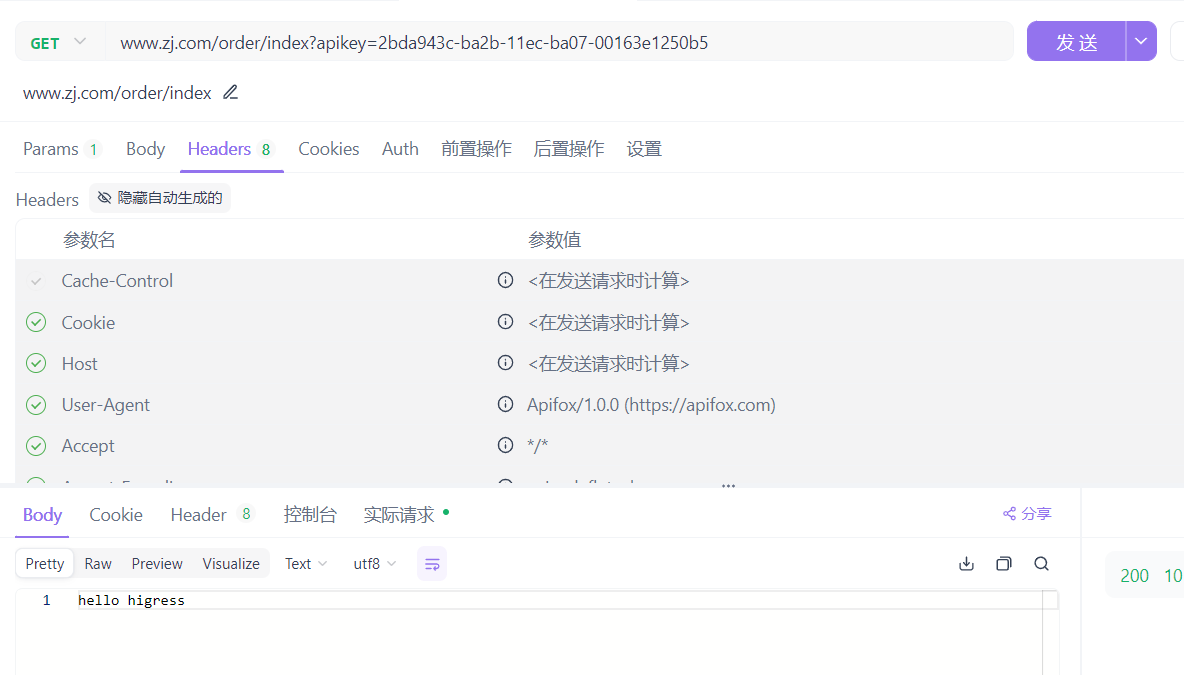
SpringCloudAlibaba技术栈-Higress
1、什么是Higress? 云原生网关,干啥的?用通俗易懂的话来说,微服务架构下Higress 就像是一个智能的“交通警察”,它站在你的网络世界里,负责指挥和调度所有进出的“车辆”(也就是数据流量)。它的…...

uniapp 微信小程序开发使用高德地图、腾讯地图
一、高德地图 1.注册高德地图开放平台账号 (1)创建应用 这个key 第3步骤,配置到项目中locationGps.js 2.下载高德地图微信小程序插件 (1)下载地址 高德地图API | 微信小程序插件 (2)引入项目…...
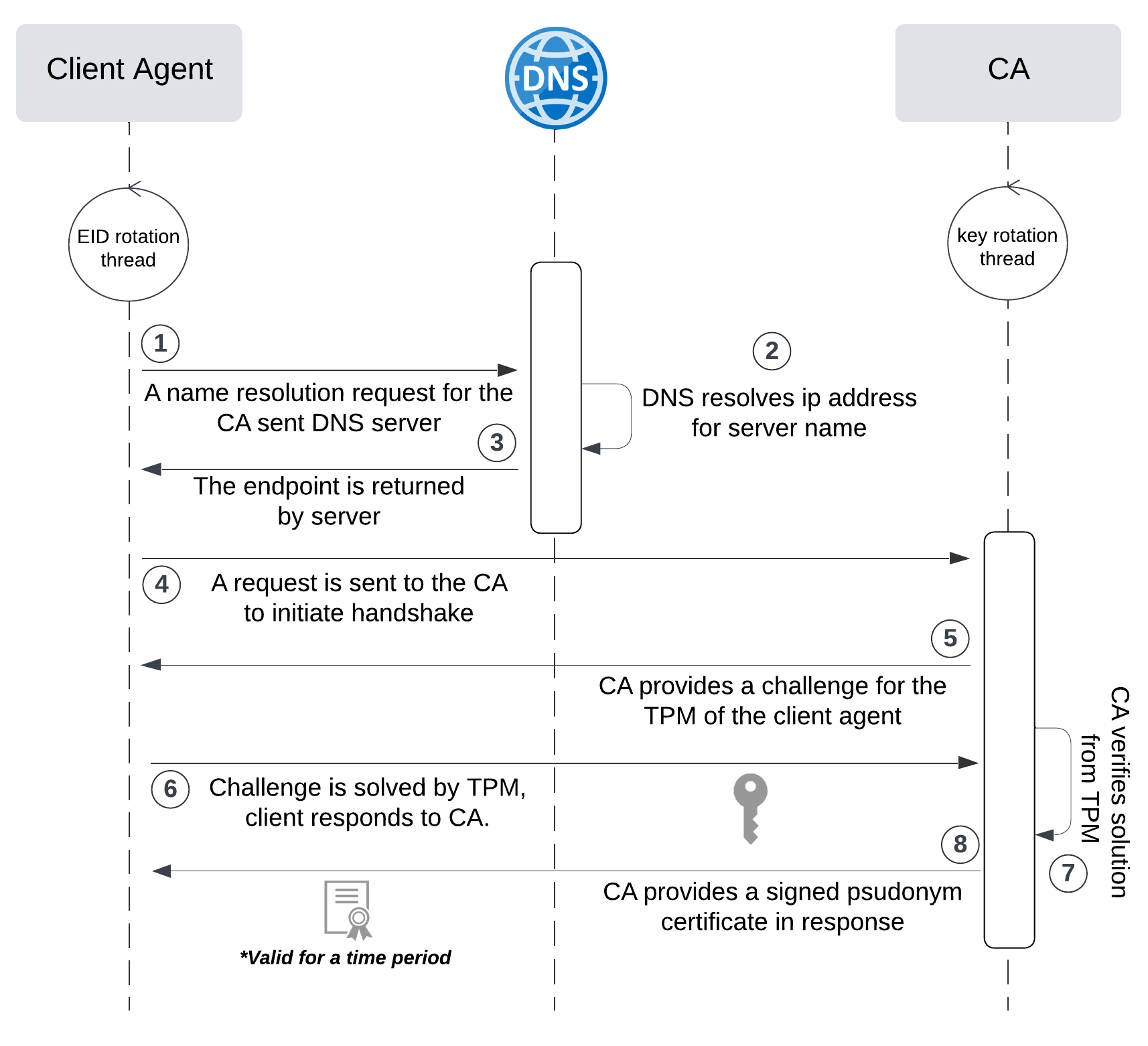
网络六边形受到攻击
大家读完觉得有帮助记得关注和点赞!!! 抽象 现代智能交通系统 (ITS) 的一个关键要求是能够以安全、可靠和匿名的方式从互联车辆和移动设备收集地理参考数据。Nexagon 协议建立在 IETF 定位器/ID 分离协议 (…...

【网络】每天掌握一个Linux命令 - iftop
在Linux系统中,iftop是网络管理的得力助手,能实时监控网络流量、连接情况等,帮助排查网络异常。接下来从多方面详细介绍它。 目录 【网络】每天掌握一个Linux命令 - iftop工具概述安装方式核心功能基础用法进阶操作实战案例面试题场景生产场景…...

PHP和Node.js哪个更爽?
先说结论,rust完胜。 php:laravel,swoole,webman,最开始在苏宁的时候写了几年php,当时觉得php真的是世界上最好的语言,因为当初活在舒适圈里,不愿意跳出来,就好比当初活在…...
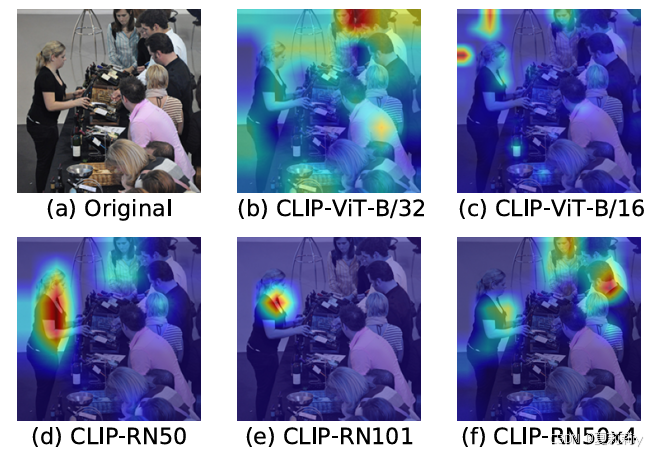
[ICLR 2022]How Much Can CLIP Benefit Vision-and-Language Tasks?
论文网址:pdf 英文是纯手打的!论文原文的summarizing and paraphrasing。可能会出现难以避免的拼写错误和语法错误,若有发现欢迎评论指正!文章偏向于笔记,谨慎食用 目录 1. 心得 2. 论文逐段精读 2.1. Abstract 2…...
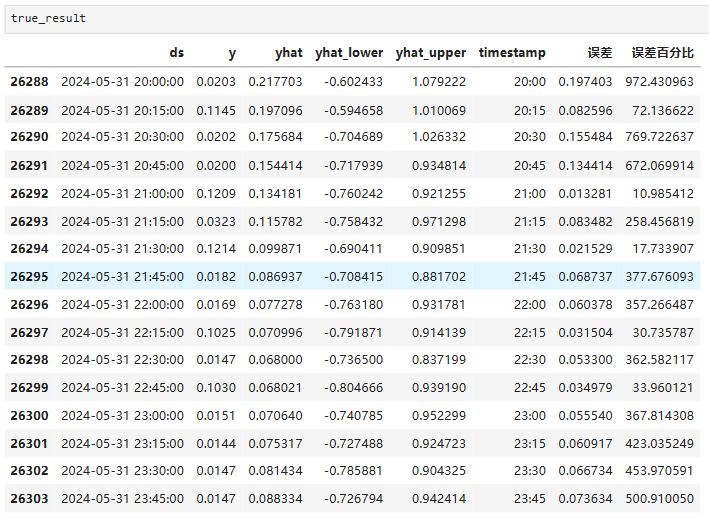
Python实现prophet 理论及参数优化
文章目录 Prophet理论及模型参数介绍Python代码完整实现prophet 添加外部数据进行模型优化 之前初步学习prophet的时候,写过一篇简单实现,后期随着对该模型的深入研究,本次记录涉及到prophet 的公式以及参数调优,从公式可以更直观…...

Java-41 深入浅出 Spring - 声明式事务的支持 事务配置 XML模式 XML+注解模式
点一下关注吧!!!非常感谢!!持续更新!!! 🚀 AI篇持续更新中!(长期更新) 目前2025年06月05日更新到: AI炼丹日志-28 - Aud…...

代理篇12|深入理解 Vite中的Proxy接口代理配置
在前端开发中,常常会遇到 跨域请求接口 的情况。为了解决这个问题,Vite 和 Webpack 都提供了 proxy 代理功能,用于将本地开发请求转发到后端服务器。 什么是代理(proxy)? 代理是在开发过程中,前端项目通过开发服务器,将指定的请求“转发”到真实的后端服务器,从而绕…...
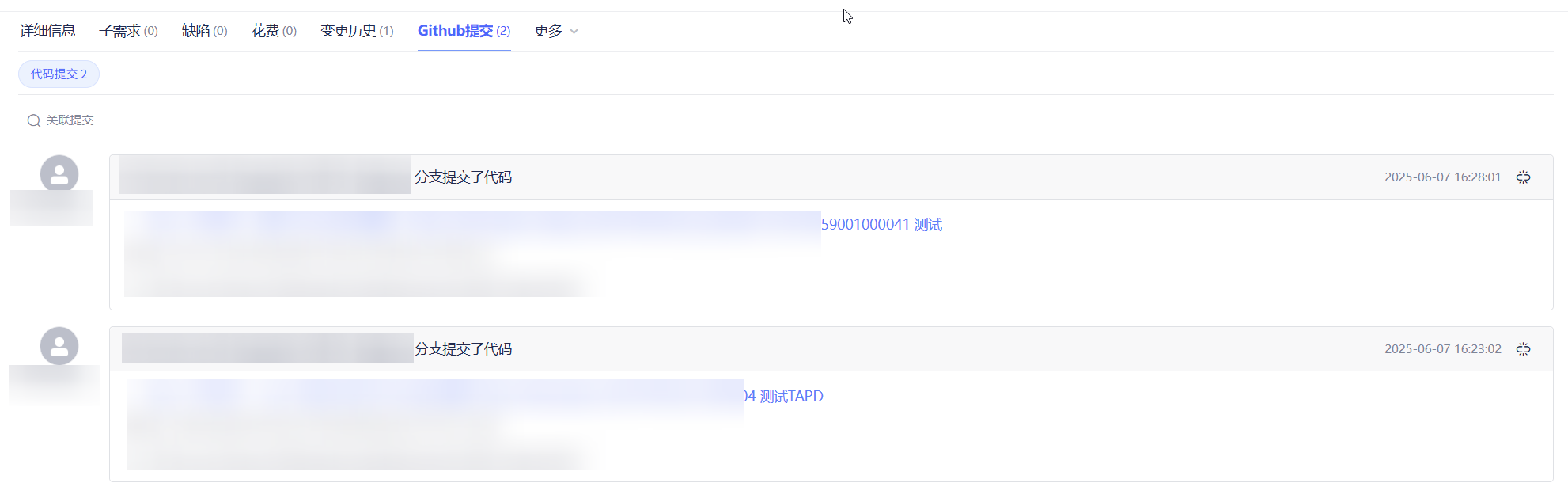
基于 TAPD 进行项目管理
起因 自己写了个小工具,仓库用的Github。之前在用markdown进行需求管理,现在随着功能的增加,感觉有点难以管理了,所以用TAPD这个工具进行需求、Bug管理。 操作流程 注册 TAPD,需要提供一个企业名新建一个项目&#…...
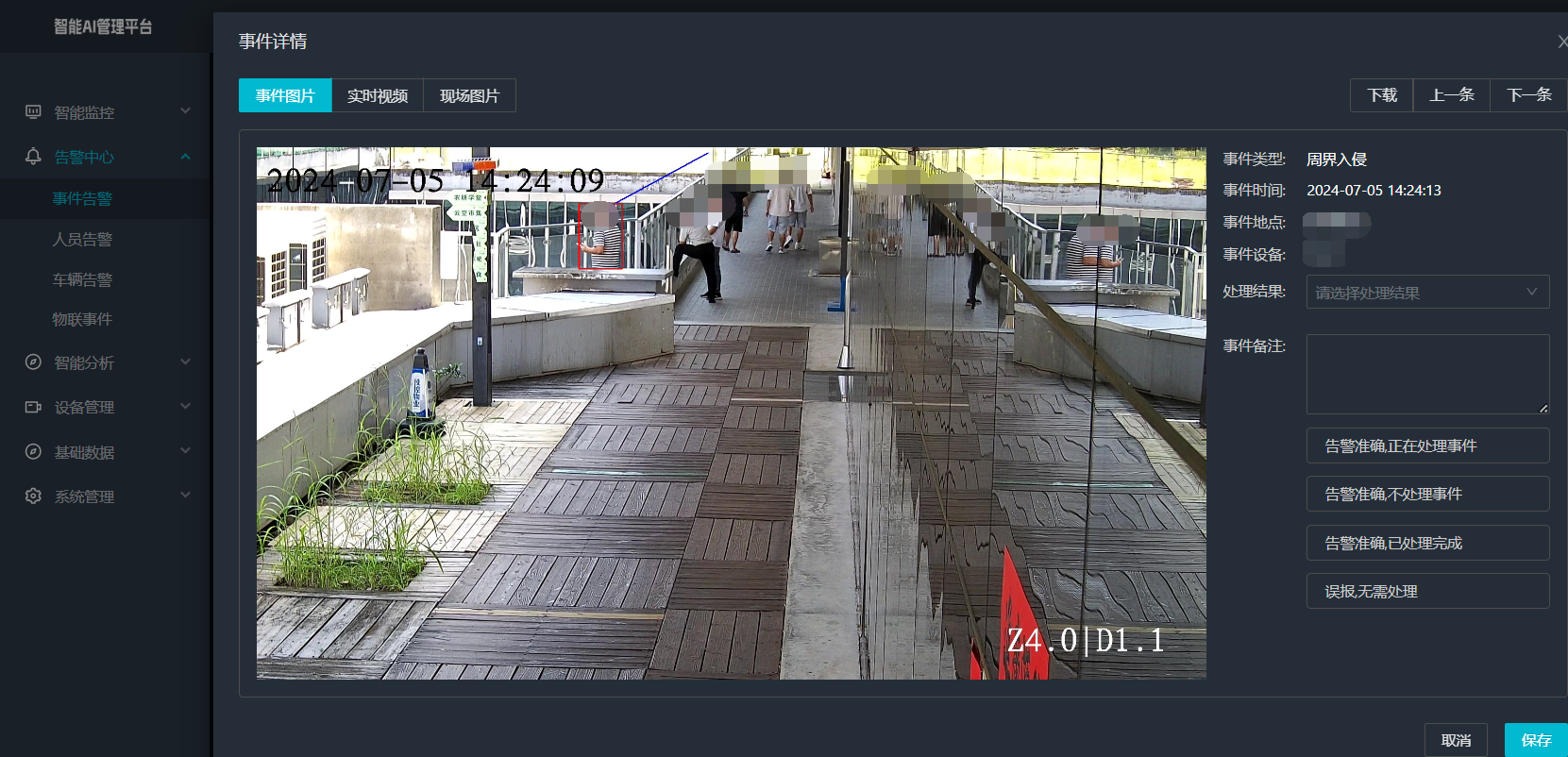
打手机检测算法AI智能分析网关V4守护公共/工业/医疗等多场景安全应用
一、方案背景 在现代生产与生活场景中,如工厂高危作业区、医院手术室、公共场景等,人员违规打手机的行为潜藏着巨大风险。传统依靠人工巡查的监管方式,存在效率低、覆盖面不足、判断主观性强等问题,难以满足对人员打手机行为精…...

MySQL 索引底层结构揭秘:B-Tree 与 B+Tree 的区别与应用
文章目录 一、背景知识:什么是 B-Tree 和 BTree? B-Tree(平衡多路查找树) BTree(B-Tree 的变种) 二、结构对比:一张图看懂 三、为什么 MySQL InnoDB 选择 BTree? 1. 范围查询更快 2…...
